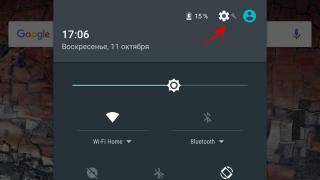Când un fișier important este pierdut, un document pe care ați petrecut o săptămână este șters și fotografiile dispar de pe un card de memorie format brusc, nu este nevoie să vă faceți griji din timp. Când ștergeți un fișier de pe disc, descrierea acestuia din sistem este ștearsă. Setul de octeți care au alcătuit fișierul rămâne în loc până când se scrie altceva deasupra lor. Deci, puteți încerca să vă recuperați datele folosind oricare dintre aceste aplicații.
Fiți atenți dacă instalați aplicații pe o unitate în care se află fișierele șterse. Există riscul ca fișierele aplicației să fie suprascrise în timpul instalării. Este mai bine să selectați o altă partiție sau disc fizic pentru instalare.
Platformă: Windows.
Preț: gratuit, 19,95 USD pentru versiunea premium.
Recuva poate recupera datele pierdute din greșeală, de exemplu dintr-un coș de reciclare golit accidental. Programul poate returna fotografii de pe un card de memorie formatat accidental în cameră sau muzică de pe un MP3 player gol. Orice suport media este acceptat, chiar și memoria iPod.
Platformă: Windows, Mac.
Preț: gratuit, 89 USD pentru versiunea premium.

Disk Drill este o aplicație de recuperare a datelor pentru Mac, dar există și o versiune pentru Windows. Acest program acceptă majoritatea tipurilor de discuri, fișiere și sisteme de fișiere. Cu ajutorul acestuia, puteți restaura fișierele șterse folosind funcția Recovery Protection, precum și puteți găsi și curăța discul. Cu toate acestea, versiunea gratuită nu vă permite să recuperați fișierele pierdute înainte de a instala Disk Drill.
Platformă: Windows, Mac, Linux, FreeBSD, OpenBSD, SunOS, DOS.
Preț: gratuit.

O aplicație open source foarte funcțională și versatilă. Are o interfață text, dar nu este greu de înțeles.
TestDisk acceptă un număr mare de formate de fișiere. În plus, programul poate fi inscripționat pe un LiveCD pentru a recupera date de pe un disc pe care sistemul nu pornește. Utilitarul poate recupera un sector de boot deteriorat sau date pierdute.
TestDisk vine cu programul PhotoRec, care recuperează fișierele, fotografiile, muzica și videoclipurile șterse.
4. R-Undelete
Platformă: Windows, Mac, Linux.
Preț: versiunea gratuită recuperează fișiere de până la 256 KB în dimensiune; 79,99 USD pentru versiunea completă.

R-Undelete face parte din R-Studio. Aceasta este o întreagă familie de programe puternice de recuperare a datelor. Sistemele de fișiere acceptate sunt FAT12/16/32/exFAT, NTFS, NTFS5, HFS/HFS+, UFS1/UFS2 și Ext2/Ext3/Ext4.
Aplicațiile R-Studio pot recupera datele șterse atât pe unități locale, cât și prin rețea. Pe lângă recuperarea datelor, utilitarele oferă instrumente pentru copierea avansată a partițiilor și căutarea blocurilor defecte de pe discuri.
Platformă: Windows.
Preț: gratuit în modul de încercare cu recuperare de până la 1 GB de date; 69,95 USD pentru versiunea completă.

Eassos Recovery recuperează fișierele șterse, fotografiile, documentele text și peste 550 de formate de fișiere. Aplicația are o interfață foarte simplă și intuitivă.
Platformă: Windows.
Preț: versiunea gratuită nu salvează fișierele găsite; 37,95 USD pentru versiunea completă.

Dezvoltatorul Hetman oferă un set de utilități pentru recuperarea diferitelor tipuri de date: secțiuni întregi sau fotografii și documente individuale. Programul acceptă toate hard disk-urile, cardurile flash, SD și microSD.
Platformă: Windows.
Preț: gratuit, 19,97 USD incluse cu Glary Utilities.

Glary Undelete poate recupera orice fișiere șterse, inclusiv cele comprimate, fragmentate sau criptate. Este acceptată filtrarea datelor recuperate.
Cunoașteți aplicații de recuperare a datelor mai convenabile și funcționale? Povestește-ne despre ele în comentarii.
Când un fișier important este pierdut, un document pe care ați petrecut o săptămână este șters și fotografiile dispar de pe un card de memorie format brusc, nu este nevoie să vă faceți griji din timp. Când ștergeți un fișier de pe disc, descrierea acestuia din sistem este ștearsă. Setul de octeți care au alcătuit fișierul rămâne în loc până când se scrie altceva deasupra lor. Deci, puteți încerca să vă recuperați datele folosind oricare dintre aceste aplicații.
Fiți atenți dacă instalați aplicații pe o unitate în care se află fișierele șterse. Există riscul ca fișierele aplicației să fie suprascrise în timpul instalării. Este mai bine să selectați o altă partiție sau disc fizic pentru instalare.
Platformă: Windows.
Preț: gratuit, 19,95 USD pentru versiunea premium.
Recuva poate recupera datele pierdute din greșeală, de exemplu dintr-un coș de reciclare golit accidental. Programul poate returna fotografii de pe un card de memorie formatat accidental în cameră sau muzică de pe un MP3 player gol. Orice suport media este acceptat, chiar și memoria iPod.
Platformă: Windows, Mac.
Preț: gratuit, 89 USD pentru versiunea premium.

Disk Drill este o aplicație de recuperare a datelor pentru Mac, dar există și o versiune pentru Windows. Acest program acceptă majoritatea tipurilor de discuri, fișiere și sisteme de fișiere. Cu ajutorul acestuia, puteți restaura fișierele șterse folosind funcția Recovery Protection, precum și puteți găsi și curăța discul. Cu toate acestea, versiunea gratuită nu vă permite să recuperați fișierele pierdute înainte de a instala Disk Drill.
Platformă: Windows, Mac, Linux, FreeBSD, OpenBSD, SunOS, DOS.
Preț: gratuit.

O aplicație open source foarte funcțională și versatilă. Are o interfață text, dar nu este greu de înțeles.
TestDisk acceptă un număr mare de formate de fișiere. În plus, programul poate fi inscripționat pe un LiveCD pentru a recupera date de pe un disc pe care sistemul nu pornește. Utilitarul poate recupera un sector de boot deteriorat sau date pierdute.
TestDisk vine cu programul PhotoRec, care recuperează fișierele, fotografiile, muzica și videoclipurile șterse.
4. R-Undelete
Platformă: Windows, Mac, Linux.
Preț: versiunea gratuită recuperează fișiere de până la 256 KB în dimensiune; 79,99 USD pentru versiunea completă.

R-Undelete face parte din R-Studio. Aceasta este o întreagă familie de programe puternice de recuperare a datelor. Sistemele de fișiere acceptate sunt FAT12/16/32/exFAT, NTFS, NTFS5, HFS/HFS+, UFS1/UFS2 și Ext2/Ext3/Ext4.
Aplicațiile R-Studio pot recupera datele șterse atât pe unități locale, cât și prin rețea. Pe lângă recuperarea datelor, utilitarele oferă instrumente pentru copierea avansată a partițiilor și căutarea blocurilor defecte de pe discuri.
Platformă: Windows.
Preț: gratuit în modul de încercare cu recuperare de până la 1 GB de date; 69,95 USD pentru versiunea completă.

Eassos Recovery recuperează fișierele șterse, fotografiile, documentele text și peste 550 de formate de fișiere. Aplicația are o interfață foarte simplă și intuitivă.
Platformă: Windows.
Preț: versiunea gratuită nu salvează fișierele găsite; 37,95 USD pentru versiunea completă.

Dezvoltatorul Hetman oferă un set de utilități pentru recuperarea diferitelor tipuri de date: secțiuni întregi sau fotografii și documente individuale. Programul acceptă toate hard disk-urile, cardurile flash, SD și microSD.
Platformă: Windows.
Preț: gratuit, 19,97 USD incluse cu Glary Utilities.

Glary Undelete poate recupera orice fișiere șterse, inclusiv cele comprimate, fragmentate sau criptate. Este acceptată filtrarea datelor recuperate.
Cunoașteți aplicații de recuperare a datelor mai convenabile și funcționale? Povestește-ne despre ele în comentarii.
Programele pentru recuperarea fișierelor șterse sau pierdute sunt destul de populare. Cu ajutorul lor, puteți returna fișierele sau folderele importante pierdute.
Pentru refacere, nu trebuie să apelați la serviciile profesioniștilor din acest domeniu. Folosind aceste programe, puteți efectua singur operațiuni de recuperare.
Selecția noastră de programe în limba rusă vă va permite să restaurați aceste date fără probleme.
Acronis True Image este un program casnic care este conceput pentru a face backup informațiilor de pe un computer. Datorită acestui lucru, puteți restaura rapid și ușor sistemul la momentul potrivit. Dezvoltatorii lansează acest program într-o versiune de probă. Pentru a utiliza toate funcționalitățile, trebuie să activați Acronis True Image. După care toate funcțiile vor fi disponibile pentru utilizator. Descărcați gratuit Acronis True Image 2019 Build 17750 + cheie + activare Parolă pentru toate arhivele: 1prog Caracteristici program: Backup...
O unitate flash USB nu este cel mai potrivit dispozitiv pentru stocarea permanentă a fișierelor, dar orice se poate întâmpla în viață. Iar situațiile în care datele valoroase aflate doar pe acesta au fost șterse accidental se întâmplă în mod regulat. Cu toate acestea, în aproximativ jumătate din cazuri, durerea poate fi ajutată prin recuperarea fișierelor șterse de pe o unitate flash. În ce circumstanțe este posibil acest lucru și cum să o faceți, citiți mai departe.
Nu-mi voi face speranțe în zadar: șansele de recuperare cu succes a datelor de pe unitățile flash USB sunt mai mici decât de la unitățile staționare - hard disk-uri de computere și laptop-uri și memorie permanentă a dispozitivelor mobile. Motivul este că unitățile flash sunt de obicei folosite pentru a transfera fișiere de pe un dispozitiv pe altul. Și datele șterse accidental de cele mai multe ori ajung să fie pur și simplu suprascrise, uneori chiar de mai multe ori. Iar suprascrierea, din păcate, distruge informația în mod irevocabil.
Recuperarea completă sau parțială a fișierelor pe cont propriu este posibilă în următoarele cazuri:
- Utilizatorul le-a șters manual.
- Unitatea a fost formatată folosind sistemul de operare.
- Fișierele au devenit inaccesibile după un atac de virus.
- Fișierele au dispărut după împărțirea unității flash în partiții.
- A avut loc o defecțiune logică a sistemului de fișiere: a devenit definit ca RAW - necunoscut, sau Windows și programele consideră că întregul spațiu al dispozitivului este nealocat.
Șansele de recuperare sunt extrem de scăzute sau zero dacă:
- Unitatea flash este defectă fizic - nu este detectată deloc de computer sau este recunoscută ca un dispozitiv necunoscut, accesul la memoria sa este fie complet absent, fie dimensiunea acesteia din urmă este de câțiva KB în loc de zeci de GB. Excepția sunt defecțiunile relativ simple care nu afectează controlerul și memoria dispozitivului.
- Fișierele au fost șterse folosind un program de distrugere.
- Unitatea flash a fost formatată la nivel scăzut (în esență recompartimentată și rescrisă) sau reflashată (microcodul controlerului a fost rescris).
- Fișierele sunt criptate, dar nu există o cheie de decriptare. Poate fi rezultatul unui atac al unui virus ransomware sau al unor acțiuni ale utilizatorului (criptat, dar cheia pierdută). În primul caz, uneori este posibil să recuperați fișiere dacă aveți un decriptor adecvat.
În cazul unor erori fizice și logice complexe, recuperarea datelor de pe unități flash este uneori posibilă, dar adesea costă foarte mult proprietarul - până la câteva zeci de mii de ruble (nici măcar rezultatul, ci încercarea de recuperare, poate costa atât de mult ). Prin urmare, în astfel de situații, mulți oameni preferă să-și ia rămas bun de la fișiere pentru totdeauna.
Cum să-ți crești șansele de succes
Chiar dacă cazul dvs. se încadrează în categoria simplă, pentru a crește șansele unei recuperări reușite, respectați următoarele reguli:
- Cu cât au fost efectuate mai puține operațiuni pe sistemul de fișiere al unității, cu atât rezultatul este mai bun. Prin urmare, începeți imediat recuperarea imediat ce observați fișierele lipsă.
- Salvați datele recuperate numai pe un alt mediu fizic (hard disk al computerului, a doua unitate flash etc.).
- Încercați să restaurați totul într-o singură sesiune. Nu întrerupeți decât dacă este absolut necesar.
- Dacă un program de recuperare nu ajută, utilizați altele. Uneori, utilitățile gratuite simple sunt mai eficiente decât cele plătite scumpe. Este imposibil să știi în avans ce te va ajuta în cazul tău, așa că încearcă tot ce este disponibil.
- Dacă programul dvs. de recuperare este capabil să creeze și să salveze imagini ale sistemelor de fișiere ale unității, asigurați-vă că utilizați această funcție. În caz de defecțiune neașteptată a unității flash sau suprascriere accidentală înainte de sfârșitul citirii, puteți restabili datele din imagine.
7 cele mai bune programe pentru recuperarea datelor de pe unități flash
Este posibil ca unele dintre programele pentru recuperarea datelor de pe dispozitivele de stocare să vă fie deja familiare. Site-ul nostru a vorbit despre ele într-un articol despre. Astăzi, colecția noastră va fi completată cu încă șapte aplicații cu același scop. Poate că unul dintre ei vă va salva vieți.
R.saver
Recuperare inteligentă a datelor
Wise Data Recovery este un alt instrument demn de recuperare a informațiilor de pe unități desktop și portabile. Disponibil numai în versiunea Windows. La fel ca predecesorii săi, funcționează fără instalare pe un hard disk. Are o viteză mare de scanare și afișează posibilitatea restaurării fiecărui obiect găsit.
Dacă lângă fișier există:
- Cerc roșu — datele au fost complet suprascrise și nu pot fi restaurate.
- Cerc galben — suprascrierea este parțială, succesul nu este garantat.
- Cerc verde — fișierul nu a fost suprascris și poate fi recuperat.
Când faceți clic pe fișierele „verzi”, dacă este o imagine sau un document, programul le arată miniaturile (dacă sunt salvate). De asemenea, are o funcție de căutare a anumitor tipuri de date folosind cuvinte cheie: imagini (imagini), audio (audio), videoclipuri (video), documente (documente), arhive (fișiere comprimate) și e-mail (e-mailuri).
Wise Data Recovery este o aplicație complet gratuită și, apropo, acceptă limba rusă.

Cum să utilizați Wise Data Recovery:
- Despachetați arhiva cu programul în orice folder și rulați fișierul executabil WiseDataRecovery.exe.
- Selectați media dorită din listă și faceți clic pe „Scanați”.
- Selectați fișierele pe care doriți să le recuperați din listă. Faceți clic pe butonul „Recuperare”.
- Specificați locația pentru a salva fișierele pe hard disk.
Disk Drill
Utilitarul Disk Drill, binecunoscut de mulți utilizatori de Mac OS X, a apărut în versiunea Windows cu ceva timp în urmă. Mai exact, în două: gratuit - gratuit și plătit - pro. Cea gratuită vă permite să recuperați până la 1 GB de informații, cea plătită - fără restricții.
Spre deosebire de cele trei aplicații anterioare, Disk Drill necesită instalare obligatorie pe computer (pentru care primește un minus, deoarece această operațiune simplă poate duce la suprascrierea datelor pe care utilizatorul tocmai era pe cale să le restabilească). Dar are o serie de beneficii pe care alții nu le au.
Cu o utilizare constantă, Disk Drill ține evidența fișierelor șterse și, de asemenea, creează copii de rezervă ale acestora, ceea ce crește șansele de recuperare a acestora chiar și după un timp. În plus, acceptă orice tip de dispozitiv de stocare și aproape toate sistemele de fișiere (cunoaște mai mult de 300 de semnături unice de fișiere).
Disk Drill nu are o localizare rusă, dar este destul de ușor de utilizat.

Cum să recuperați fișierele șterse folosind Disk Drill:
- Instalați aplicația pe computer și rulați-o cu drepturi de administrator.
- Selectați o unitate flash USB cu date șterse din lista de medii.
- Deschideți lista derulantă de lângă butonul Recuperare, care se află vizavi de unitatea flash și faceți clic pe tipul de scanare dorit: „Rulați toate metodele de recuperare” (utilizați toate metodele de căutare și recuperare), „Scanare rapidă” (scanare rapidă) , „Scanare profundă” (scanare profundă) ) sau „Încărcare ultima sesiune de scanare” (încărcare rezultatul ultimei scanări). Faceți clic pe butonul „Recuperare” (sau „Continuare” dacă ați început deja să lucrați cu media).
- În următoarea fereastră care se deschide după scanare, selectați fișierele dorite din listă, specificați locația pentru a le salva și faceți clic din nou pe „Recuperare”.

Recuperare fișier RS
RS File Recovery este o aplicație plătită în limba rusă. În plus față de principalul lucru - restaurarea informațiilor de pe unitățile fizice, este capabil să salveze și să lucreze ulterior cu imaginile lor. După crearea imaginii, dispozitivul fizic cu datele poate fi deconectat, deoarece programul și-a „rememorat” deja tot conținutul. În plus, aplicația are încorporat un editor HEX pentru corectarea manuală octet-cu-octet a fișierelor, precum și un client FTP pentru încărcarea fișierului recuperat în resursele rețelei.
După analizarea dispozitivului de stocare, RS File Recovery afișează informații despre datele de pe acesta - când au fost create, când au fost schimbate și dacă pot fi restaurate. Aceste informații apar în panoul de jos al ferestrei.
Din păcate, în versiunea demo gratuită a utilitarului, funcția de recuperare nu funcționează, este disponibilă doar vizualizarea. Costul unei licențe începe de la 999 de ruble.
La fel ca Disk Drill, RS File Recovery necesită instalare pe computer.

Cum se utilizează RS File Recovery:
- Lansați aplicația. Selectați o unitate flash din lista de medii făcând simplu clic pe ea. Tot conținutul acestuia, inclusiv fișierele șterse, va fi afișat în partea de mijloc a ferestrei.
- Faceți clic pe elementul pe care doriți să îl restaurați. Informațiile despre aceasta, inclusiv prognoza, vor fi afișate în panoul de mai jos.
- Trageți fișierele necesare în lista de recuperare din partea dreaptă a ferestrei și faceți clic pe butonul „Recuperare”.
- Selectați metoda de salvare: pe hard disk, pe CD/DVD, pe Internet prin FTP sau pentru a converti într-o imagine ISO virtuală.

- Specificați folderul de destinație de pe hard disk. Când alegeți alte metode de salvare, urmați instrucțiunile asistentului.
Ontrack EasyRecovery
Ontrack EasyRecovery este unul dintre cele mai funcționale și eficiente programe de recuperare a datelor, principalul concurent al liderului din industrie R-Studio. Extrage cu succes date chiar și de pe medii puternic deteriorate, acceptă toate tipurile de sisteme de fișiere și peste 250 de formate de fișiere, creează imagini virtuale ale dispozitivelor de stocare fizice, poate porni de pe DVD-uri și unități flash USB și are, de asemenea, o mulțime de alte caracteristici utile.
EasyRecovery este disponibil în mai multe ediții plătite cu diferite seturi de funcții. Cel mai ieftin este cel de acasă, care va costa utilizatorului 79 USD pe an. Profesional, întreprindere și specializat (pentru servere) costă între 299 USD și 3000 USD pentru o licență anuală.
În ciuda posibilităților enorme, chiar și un utilizator începător poate folosi acest program, deoarece fiecare etapă a lucrării este însoțită de un asistent încorporat. De asemenea, este imposibil să faci o greșeală, deoarece este tradus complet în rusă.

Cum se utilizează Ontrack EasyRecovery:
- Lansați aplicația (este disponibilă în versiuni de instalare, portabile și, după cum sa menționat deja, de pornire). Specificați tipul de suport pe care se află datele șterse.
- Selectați volumul de scanat (dacă este o unitate flash, atunci, de regulă, există un singur volum pe ea).
- Selectați un scenariu de recuperare. Restaurarea obiectelor după ștergere și formatare sunt scenarii diferite. În primul rând, încercați să îl folosiți pe primul - funcționează mai repede, iar dacă asta nu ajută, încercați pe al doilea.
- Dacă datele au fost afectate de o eroare logică, identificați unul sau mai multe tipuri de sisteme de fișiere care pot fi pe suport.

- Verificați din nou dacă condițiile sunt corecte și confirmați selecția. După aceasta, programul va începe să scaneze unitatea flash.
- După finalizarea scanării, selectați obiectele dorite din listă (pentru a selecta mai multe, apăsați și mențineți apăsată tasta Ctrl). Faceți clic pe butonul „Salvare” din panoul de sus al ferestrei principale și specificați folderul de destinație de pe hard disk.
Pentru a crea o imagine a unui dispozitiv de stocare și a lucra cu acesta în viitor, după pornirea programului, selectați dispozitivul din lista de medii, deschideți meniul „Fișier” și faceți clic pe „Creare fișier imagine”.

Activează UNDELETE
Active UNDELETE este un alt utilitar plătit care face față cu succes recuperării obiectelor individuale șterse și a partițiilor întregi de disc. Acceptă toate tipurile de media, toate sistemele de fișiere și peste 200 de formate de fișiere diferite. Pe lângă sarcinile principale, vă permite să rezolvați problemele conexe - corectați erorile în tabelele de partiții și înregistrările de boot, creați, formatați și ștergeți volume de disc etc. La fel ca majoritatea analogilor plătiți, Active UNDELETE acceptă crearea de imagini virtuale ale unități.
Versiunea demo a programului, disponibilă pentru descărcare gratuită, are o gamă completă de funcții, dar nu vă permite să recuperați fișiere mai mari de 1 Mb.
Interfața Active UNDELETE este exclusiv în limba engleză, dar utilitarul este ușor de utilizat, deoarece fiecare acțiune este însoțită de un expert.
Din păcate, nu are o versiune portabilă. Doar instalare.

Cum să lucrați cu Active UNDELETE:
- Lansa programul. Faceți clic pe „Recuperare fișiere șterse” în prima fereastră care se deschide. Aceasta va lansa expertul de recuperare.
- Prima fereastră a expertului este un scurt rezumat al modului în care funcționează programul în limba engleză. Pentru a trece la pasul următor, faceți clic pe „Următorul”.
- Apoi, selectați unul sau mai multe dispozitive pe care se află fișierele dorite. Faceți clic pe „Următorul” și în fereastra următoare - „Scanați”.
- După scanare, marcați elementele pe care doriți să le recuperați și treceți la pasul următor.
- Setați opțiunile de salvare - folder, nume de fișiere, redenumire în cazul potrivirilor etc. Puteți lăsa totul ca implicit.

- Ultimul pas este recuperarea efectivă. Pentru a-l lansa, faceți clic pe butonul „Recuperare fișiere și foldere”.
Dacă doriți să creați o imagine virtuală a unei unități flash, deschideți secțiunea „Gestionarea imaginii discului” din fereastra principală și rulați vrăjitorul „Creare imagine disc”.
Recuperarea datelor de pe un hard disk se realizează în cazurile în care este necesar să se obțină toate informațiile care au fost localizate anterior pe acesta.
Pierderea acestuia poate apărea din diverse motive, care pot fi determinate prin diagnosticare și rularea unor programe speciale.
Lista de motive pentru pierderea informațiilor de pe un disc
Dintr-o serie de motive care duc la ștergerea datelor, se pot distinge patru grupuri:
1. Consecința acțiunilor umane greșite:
- Formatarea sau ștergerea accidentală a informațiilor.
- Dispunerea incorectă a zonei de depozitare
Cu toate acestea, de foarte multe ori, pentru a rezolva acest tip de problemă, puteți încerca să utilizați programe speciale de recuperare a datelor.
Sfat! Cu o abordare competentă, acest lucru nu va avea niciun risc pentru procesul de recuperare ulterioară și, prin urmare, dacă nimic nu funcționează pentru dvs., atunci companiile specializate vă vor putea ajuta în continuare. În continuare, ne vom uita la cele mai bune programe de recuperare a datelor.
Informațiile devin inaccesibile din cauza deteriorării fizice a hard disk-ului și a componentelor sale individuale, și anume capul de citire-scriere sau motorul electric.
Pentru a recupera datele într-o astfel de situație, veți avea nevoie de ajutorul specialiștilor în reparații hard disk.

Fluctuațiile de tensiune, vârfurile, căderile sau întreruperile complete de curent pot dăuna dispozitivelor care stochează date.
Potrivit cercetărilor Bell Labs, pierderea de date în 80-86% din situații are loc din cauza tensiunii instabile.

Utilizatorii Windows întâmpină foarte des probleme cu sistemul de operare, după care acesta nu mai pornește.
În astfel de cazuri, majoritatea utilizatorilor cred că toate datele de pe hard disk sunt șterse și singura cale de ieșire din această situație este să contacteze un centru de service specializat.
Dar, de fapt, toate datele rămân pe hard disk, iar o defecțiune a sistemului de operare nu are nimic de-a face cu asta.

Programe pentru recuperarea datelor de pe disc
Utilitar pentru disc deteriorat este o modalitate excelentă de a recupera singur datele. Acestea includ următoarele programe:
- Recuva. Acest program este oferit absolut gratuit. Se caracterizează prin ușurință în instalare și utilizare, precum și prin recuperarea rapidă a datelor.
Cu toate acestea, software-ul are și dezavantajele sale: la reconfigurarea suportului digital, imaginile și documentația nu au nicio șansă de recuperare.

- Undelete Plus. Un astfel de program nu face față tuturor dispozitivelor de stocare a informațiilor. Cu toate acestea, este destul de eficient la recuperarea datelor de pe un hard disk.
Descărcarea și instalarea nu cauzează probleme, iar utilitarul aduce înapoi până la 90 la sută din informațiile pierdute. UndeletePlus este furnizat în limba rusă, ceea ce îi permite să fie utilizat de o gamă largă de persoane.

- R-studio. Utilitarul face o treabă excelentă de a trata principalele motive pentru ștergerea datelor, dar este disponibil doar contra cost. Deci, face față unor sarcini precum: returnarea datelor de pe discuri, unități flash, carduri de memorie și altele asemenea.
În plus, software-ul ajută la recuperarea datelor șterse de pe medii deteriorate și reeditate. Programul este oferit de pe disc sau de pe Internet.

- Software de recuperare.În ciuda numelui unic, acest program este un set de programe pentru fiecare caz individual. Sunt cât se poate de eficiente. Acest lucru se întâmplă datorită fiecărui disc individual.
Deci, aici putem evidenția:
- Un utilitar pentru lucrul cu toate sistemele de fișiere.
- Program pentru lucrul cu partiția NTFS.
- Aplicații pentru activități cu FAT32.
- Un program cu două componente: File și Photo.
- Un utilitar pentru lucrul cu fișiere.
- File Repair este un program care restaurează și editează imagini și documente distorsionate.

- Programul este ideal atunci când trebuie să recuperați fișiere și imagini. Poate fi folosit și atunci când anumite zone sunt deteriorate.

- Phoenix stelar. Acest program oferă fiecărui utilizator oportunități excelente de recuperare a datelor, fotografiilor și videoclipurilor. Avantajul său este un meniu precompilat cu o listă cu toate datele șterse.
Datorită acesteia, utilizatorul poate restaura doar ceea ce are nevoie.

- PC pentru salvarea datelor. Acest program vă permite nu numai să recuperați datele pierdute, ci și să restaurați RAID. Pornește de pe disc, ceea ce vă permite să nu vă faceți griji cu privire la incapacitatea de a porni dacă sistemul de operare se îngheață.

- Seagate File Recovery pentru Windows. Un program vechi, dar foarte eficient, care restaurează nu numai datele generale, ci și o imagine clară a fiecărei imagini.
În plus, este capabil să extragă informații chiar și după reproiectarea întregului sistem și a componentelor sale individuale.

- Regenerator HDD. Această aplicație este ușor de utilizat și recuperează eficient hard disk-urile. În cazul unei defecțiuni complete, programul nu va putea efectua reparații, dar va diagnostica și corecta rapid erorile prezente pe disc.

- Programul returnează și compune date chiar și după deteriorarea gravă și schimbarea secțiunilor de pe disc.
Utilizarea sa constă într-o serie de acțiuni secvențiale care vor fi de înțeles chiar și pentru un utilizator neexperimentat al internetului și al programelor speciale.

Nu ar trebui să vă faceți griji cu privire la imposibilitatea de a recupera informațiile de pe disc. În absența formatării, orice utilitar poate aduce cu ușurință orice fișier înapoi la viață.
Un fișier care a dispărut de pe hard disk rămâne pe disc până când se efectuează formatarea.
Cu toate acestea, atunci când vizualizați programe pe HDD, un astfel de fișier este considerat a dispărut, ceea ce înseamnă că locul său poate fi luat de fișiere și foldere noi.
Când se efectuează această acțiune, fișierul dispare complet.
Pe baza celor de mai sus, putem concluziona: mai întâi ar trebui să încercați să recuperați cel puțin o parte din datele șterse și abia apoi să „scrieți” ceva nou.
Puteți vedea programe și metode suplimentare pentru recuperarea informațiilor în acest videoclip:
Cum să recuperezi datele de pe un hard disk
Recuperarea datelor de pe hard disk-uri, unități flash sau carduri flash este un subiect foarte popular